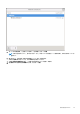Install Guide
即會顯示訊息,指出已成功註冊 vSphere Lifecycle Manager。
如需使用 vSphere Lifecycle Manager 管理叢集的相關資訊,請參閱 OMIVV 使用者指南,網址為 https://www.dell.com/
support。
在 Dell EMC 管理主控台中取消註冊 vSphere Lifecycle Manager
vCenter 必須為 7.0 及更新版本。
1. 前往 https://<ApplianceIP/hostname/>。
2. 在 VCENTER 註冊頁面的 vSphere Lifecycle Manager 下,按一下取消註冊。
隨即會顯示取消註冊 VSPHERE LIFECYCLE MANAGER <vCenter 名稱> 對話方塊。
3. 按一下取消註冊。
即會顯示訊息,指出已成功取消註冊 vSphere Lifecycle Manager。即會從 vSphere Lifecycle Manager 中的硬體支援管理員清單移
除 DellEMC OMIVV。不會影響 OMIVV 功能。
如需使用 vSphere Lifecycle Manager 管理叢集的相關資訊,請參閱 OMIVV 使用者指南,網址為 https://www.dell.com/
support。
驗證安裝
下列步驟會驗證 OMIVV 安裝成功與否:
1. 關閉任何 vSphere 用戶端視窗,然後啟動新的 vSphere 用戶端 (HTML-5)。
2. 從 vCenter 伺服器嘗試傳送 PING 命令到虛擬裝置 IP 位址或主機名稱,以確保 vCenter 能夠與 OMIVV 通訊。
3. 在 vSphere 用戶端中展開 功能表,然後按一下系統管理 > 解決方案 > 用戶端附掛程式。
如需更多有關附掛程式管理或用戶端附掛程式頁面存取限制的資訊,請參閱 Vmware 說明文件。
4. 在用戶端附掛程式頁面上驗證版本,並確認 OMIVV 已安裝並啟用。
如果未啟用 OMIVV,請等待一段時間,接著登出再登入 vCenter。
5. 若要確認 vSphere 用戶端 (HTML-5) 內有顯示 OMIVV 圖示,請在 vSphere 用戶端中展開功能表。
隨即顯示 OpenManage Integration 圖示。
取消註冊 OpenManage Integration for VMware vCenter
正在執行清查、保固或部署工作時,請務必不要從 vCenter 伺服器取消註冊 OMIVV。
如果您已在群集上啟用主動式 HA,請確定會在群集上停用主動式 HA。若要停用主動式 HA,請選取設定 > 服務 > vSphere 可用性
來存取叢集的主動式 HA 故障與回應畫面,然後按一下編輯。若要停用主動式 HA,請在主動式 HA 故障與回應畫面中,清除 Dell
Inc 提供者旁的核取方塊。
若要移除 OpenManage Integration for VMware vCenter,請使用管理主控台,從 vCenter 伺服器解除登錄 OMIVV。
1. 前往 https://<ApplianceIP/hostname/>。
2. 在 VCENTER 註冊頁面上的 vCenter 伺服器 IP 或主機名稱表格中,按一下取消註冊。
註: 確定您選取正確的 vCenter,因為 OMIVV 可能與超過一個以上的 vCenter 相關聯。
3. 若要確認所選的 vCenter 伺服器解除登錄,請在取消註冊 VCENTER 對話方塊中,按一下取消註冊。
註: 取消註冊 OMIVV 後,先登出 vSphere 用戶端 (HTML-5),然後再登入。如果仍會看見 OMIVV 圖示,請重新啟動 vSphere
用戶端 (HTML-5) 和 Web 用戶端 (FLEX) 兩者的用戶端服務。
設定 OMIVV 裝置
1. 開啟虛擬機器的電源。
2. 在右窗格中,按一下啟動 Web 主控台。
3. 以系統管理員身分登入 (預設使用者名稱是 admin)。
4. 如果您是第一次登入,請按照螢幕上的指示設定密碼 (Admin 和 ReadOnly 使用者)。
安裝及設定 OMIVV 23